La meilleure façon de découvrir la vraie beauté des photos sur lesquelles vous avez cliqué est de les voir sur votre grand écran. Ce n'est peut-être pas la seule raison pour laquelle vous souhaitez transférer votre photo sur un ordinateur, mais pour tout ce qui concerne les images une fois qu'elles ont été cliquées, vous devez les importer sur un ordinateur. Il est également presque impossible de revoir les photos avec d'autres sur ce petit écran à l'arrière de l'appareil photo, donc la seule façon de vraiment les apprécier est de les télécharger sur votre ordinateur. Ici, vous avez quelques façons de le faire.
En règle générale, transférer des photos sur un ordinateur semble être une tâche facile, mais il existe divers pièges qui peuvent entraîner la corruption ou l'endommagement des photos ou les supprimer directement. Je pense qu'en tant que photographe, vous voulez être au top.
C'est pourquoi nous vous proposons ce contenu qui vous guidera sur tout ce qu'il y a à savoir sur le déplacement de photos d'un appareil photo à un ordinateur.
Comment Transférer Photos de Mon Appareil Photo sur Mon Ordinateur?
Par convention, nous avons de nombreuses façons d'importer les photos sur un ordinateur, telles que
- Connexion de l'appareil photo à un ordinateur avec un câble de données
- Retrait de la carte SD et connexion à l'ordinateur à l'aide d'un lecteur de carte ou d'un adaptateur
- Retirez les photos de l'appareil photo en utilisant le Wi-Fi dans les sections suivantes.
Cependant, récemment, la plupart des caméras populaires sont dotées d'une connectivité Wi-Fi et permettent aux utilisateurs d'importer les photos sans fil. Vous trouverez également des détails sur la façon de retirer des photos de l'appareil photo en utilisant le Wi-Fi dans les sections suivantes.
Outre le transfert des photos, cet article explique également les précautions à prendre pour ne pas avoir à vous soucier récupérer des photos perdues pendant le transfert.
Remarque: Si vous avez supprimé des photos de la carte SD et que vous cherchez à les récupérer, ces informations doivent être lues pour vous (reportez-vous au lien ci-dessus).
Importer des Photos de Appareil Photo sur PC Utilisation du Câble de Données
Toutes les caméras sont livrées avec des ports qui vous permettront de connecter directement la caméra à un ordinateur. En règle générale, un appareil photo aura deux types de ports, un HDMI qui affiche directement les photos sur votre appareil photo. D'autres peuvent être un connecteur USB tel que micro USB ou dans les derniers modèles USB-C qui transfère les photos et vidéos sur un ordinateur.
Ainsi, vous pouvez directement connecter l'appareil photo à un ordinateur à l'aide d'un câble de données approprié (Micro USB, USB Type-C, mini USB). Vous pouvez maintenant accéder au stockage de la caméra dans l'Explorateur Windows ou dans le cas des utilisateurs Mac, c'est l'Utilitaire de disque. De là, vous pouvez directement photos de sauvegarde de la photothèque iPhoto ou déplacez les photos de l'appareil photo vers votre ordinateur ou Mac.
Néanmoins, ce n'est pas une méthode fiable car les câbles bougent, oscillent et ont tendance à se déconnecter facilement si vous les tirez par erreur. Par conséquent, vous devez être très prudent lorsque vous utilisez un câble de données. Parce que l'interruption du processus de copie peut entraîner une perte de données ou endommager les photos. Heureusement, vous pouvez récupérer les photos perdues lors du transfert à l'aide d'un outil de récupération de données.
Comment Récupérer des Photos Perdues Lors du Transfert?
Comme mentionné précédemment, l'interruption du processus de transfert de données peut entraîner une perte de données. Néanmoins, les photos ou les données ne sont pas complètement effacées. Vous pouvez les récupérer si vous pouvez utiliser un logiciel de récupération de carte SD efficace. Remo Récupérer est conçu et développé dans le cadre de scénarios de test en temps réel. Remo peut récupérer avec succès des données même à partir des scénarios de perte de données les plus complexes.
De plus, Remo dispose d'une option de récupération de photos dédiée qui est spécialement programmée pour récupérer des photos perdues à partir de n'importe quel appareil. De plus, le processus est complètement simple. Consultez les étapes mentionnées ci-dessous pour récupérer des photos perdues lors du transfert.
Tout d'abord, téléchargez et installez le logiciel de récupération de données Remo et lancez-le.
- Déconnectez la carte SD de votre ordinateur et connectez-la à votre ordinateur.
Remarque: Ne connectez pas l'appareil photo à l'ordinateur pendant la récupération. vous devez connecter la carte SD directement à votre ordinateur.
- Depuis l'écran d'accueil de Remo, sélectionnez Photo Recovery option
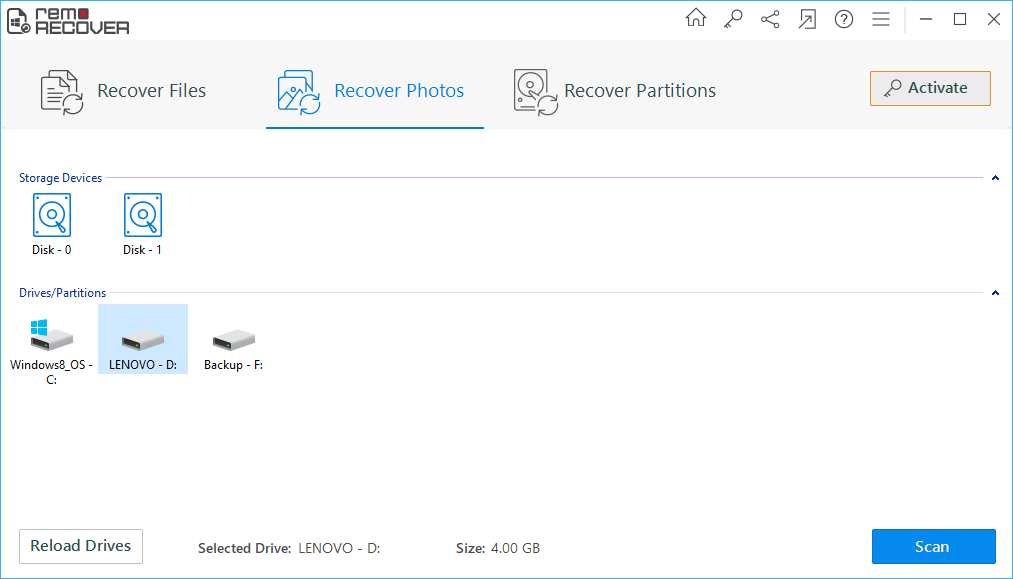
- Votre carte SD sera affichée ci-dessous, maintenant sélectionnez-la et cliquez sur scan option
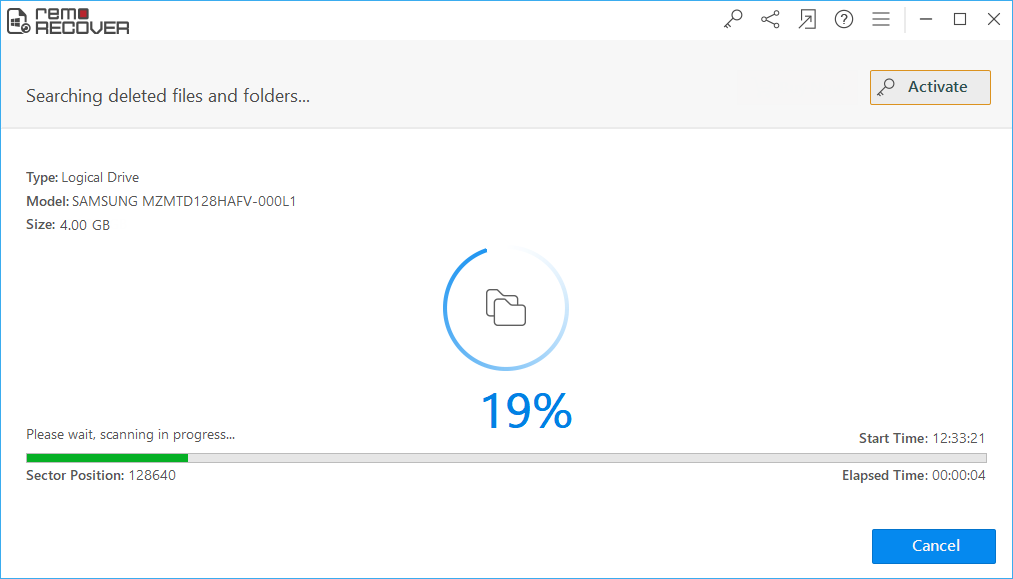
- Attendez la fin de l'analyse. Une fois le processus d'analyse terminé, toutes les données récupérées seront affichées dans la fenêtre de récupération.
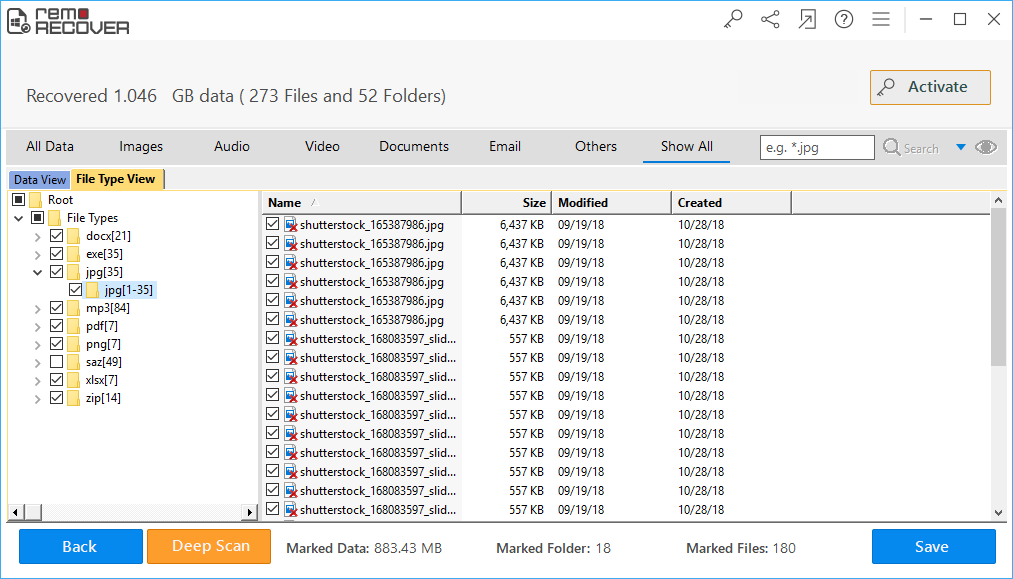
- Sélectionnez maintenant les photos que vous souhaitez récupérer et enregistrez-les sur l'ordinateur à l'aide de Save option
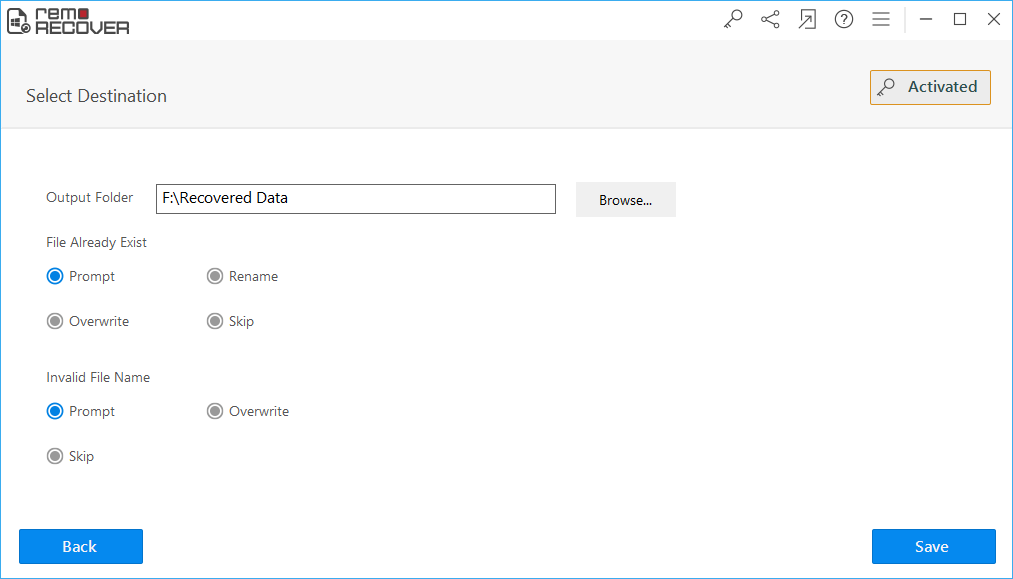
Dans la plupart des cas d'interruption, les photos ne seront que supprimées ou perdues. puisque vous avez Remo avec vous, il est facile de récupérer les photos perdues lors du transfert. Malheureusement, dans certains cas graves, la photo peut être endommagée.
Si la photo est endommagée, elle peut être compliquée à réparer. C'est pourquoi la plupart des professionnels suggèrent d'utiliser un lecteur de carte ou un adaptateur de carte SD pour importer les photos d'un appareil photo vers un ordinateur. En outre, dans le cas de l'utilisation de la carte SD, les taux de transfert de données sont plus rapides que le câble de données.
Transférer Photos de Mon Appareil Photo sur Mon Ordinateur Utilisation de Carte SD
Comparativement, le transfert de photos à l'aide d'une carte SD est beaucoup plus sûr. Dans ce cas, vous devez retirer la carte SD de la fente pour carte SD de l'appareil photo et la connecter à l'ordinateur. Mais soyez très prudent lorsque vous retirez la carte SD, car le retrait de la carte SD alors qu'une opération en arrière-plan est encore en cours de traitement peut entraîner une carte SD endommagée sous Windows ou un carte SD non montable sur Mac.
Néanmoins, vous pouvez facilement récupérer les données d'une carte SD de caméra à l'aide du logiciel de récupération de données Remo. En laissant de côté les scénarios de perte de données, soyez prudent lorsque vous retirez la carte SD.
Après avoir retiré la carte SD avec précaution, choisissez un lecteur ou un adaptateur de carte SD en état de marche et connectez-le à l'ordinateur. Étant donné que la plupart des ordinateurs les plus récents sont intégrés à des emplacements pour cartes SD dédiés, il peut être facile de connecter directement la carte SD à l'ordinateur. Cependant, dans le cas des utilisateurs de Mac en particulier, des utilisateurs de MacBook Air qui ne disposent que de 2 ports USB C, il est recommandé d'utiliser une carte SD compatible.
Une fois la carte SD connectée, vous devez voir la carte SD comme un lecteur externe dans votre Explorateur Windows ou l'utilitaire de disque. Accédez à la carte SD et recherchez le dossier DCIM (pas spécifiquement le dossier DCIM, car dans le cas de Nikon, avec le dossier supplémentaire DCIM Nikon avec un dossier nommé NIKON. Si les photos sur DCIM dépassent plus de 999, la 1000e photo sera enregistrée sur le dossier NIKON.) ou tout autre dossier qui pourrait être par défaut la marque de votre appareil photo.
Copiez les photos de l'appareil photo sur l'ordinateur. Cependant, dans tous les cas, si vous perdez des photos lors de la copie des photos, vous pouvez récupérer la carte SD à l'aide de Remo.
Passons au mode de transfert de données le plus sécurisé et le plus avancé.
Comment Transférer des Photos de Mon Appareil Photo vers Mon Ordinateur via Wi-Fi?
Même dans les derniers modèles d'appareils photo, les options Wi-Fi peuvent être limitées aux modèles d'appareils photo sophistiqués tels que les appareils photo reflex numériques ou sans miroir. Une fois que vous avez confirmé que votre caméra dispose d'une option Wi-Fi, connectez-vous à votre domicile, votre bureau ou tout autre réseau Wi-Fi fiable. Assurez-vous que votre appareil photo et votre ordinateur sont connectés au même réseau Wi-Fi.
Ensuite, en fonction de la marque de l'appareil photo, vous disposez peut-être d'une application dédiée qui doit être installée sur votre ordinateur (PlayMemories Home est une application de transfert de photos Wi-Fi Sony, de même que Canon Connect pour appareils photo Canon et l'application Snap Bridge de Nikon ). Peu de ces applications sont même disponibles sur la version mobile, ces applications sont suffisamment avancées même pour faire fonctionner l'appareil photo.
Installez et lancez l'application sur votre ordinateur, suivez les étapes par défaut pour déplacer les photos de l'appareil photo vers l'ordinateur en utilisant le Wi-Fi. Comparativement, l'utilisation du Wi-Fi est hautement sécurisée, car pas de pièces mobiles donc pas de question de perte de données. Cependant, vous ne pouvez copier que des photos de l'appareil photo vers l'ordinateur; couper et coller en utilisant le Wi-Fi n'est pas possible. Néanmoins, vous pouvez copier les photos, plus tard vous pouvez les supprimer.

